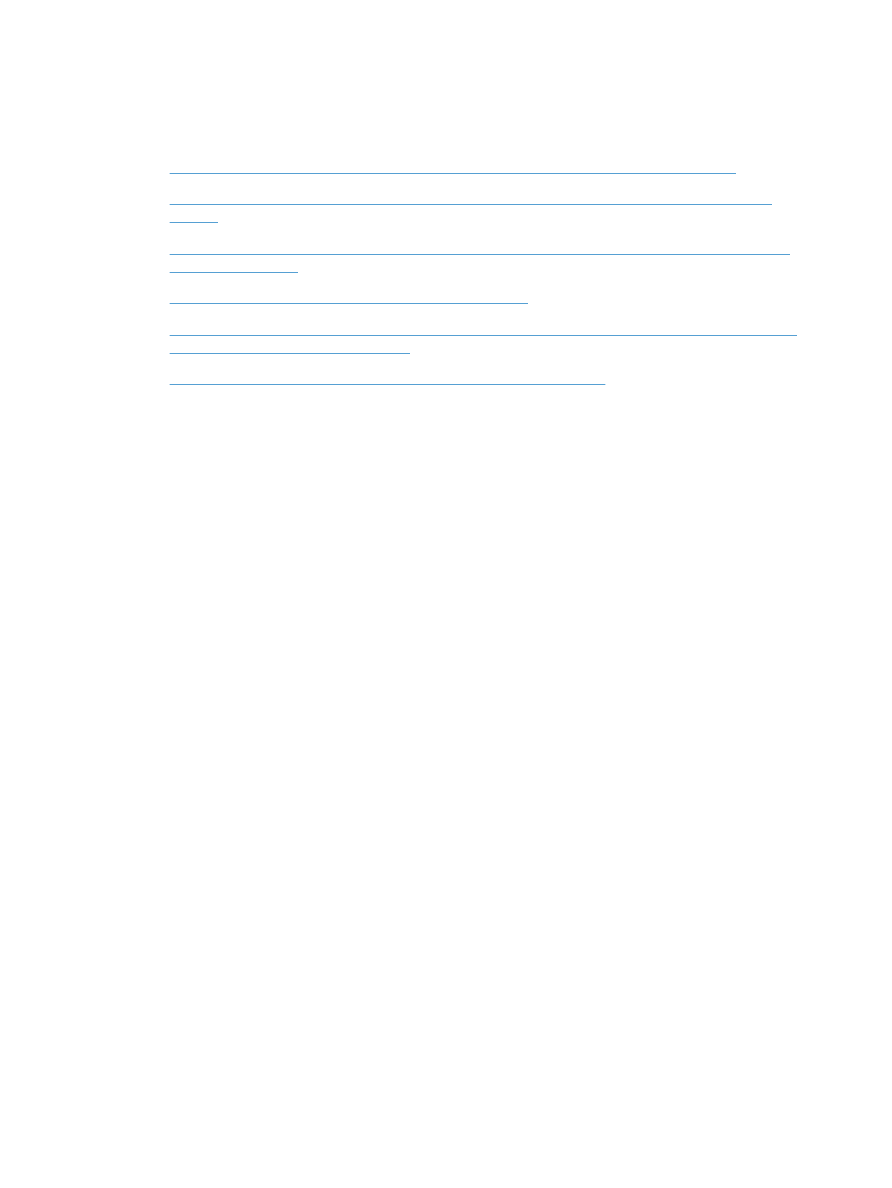
Driverul de imprimare nu configurează automat produsul selectat în lista Imprimare şi fax sau în lista
Imprimare şi scanare
●
O operaţie de imprimare nu a fost trimisă la produsul dorit
●
În cazul conectării cu un cablu USB, produsul nu apare în lista Imprimare şi fax sau în lista Imprimare şi
scanare după ce se selectează driverul.
●
Utilizaţi un driver de imprimare generic la utilizarea unei conexiuni USB
Driverul de imprimare nu este listat în lista Imprimare şi fax sau în lista Imprimare
şi scanare
1.
Asiguraţi-vă că fişierul .GZ al produsului se află în următorul folder de pe disc: Library/Printers/
PPDs/Contents/Resources
. Dacă este cazul, reinstalaţi software-ul.
2.
Dacă fişierul GZ se află în folder, fişierul PPD poate fi corupt. Ştergeţi fişierul, apoi reinstalaţi software-
ul.
Numele produsului nu apare în lista de imprimante din lista Imprimare şi fax sau
lista Imprimare şi scanare
1.
Asiguraţi-vă că aţi conectat corect cablurile şi că produsul este pornit.
2.
Imprimaţi o pagină de configuraţie pentru a verifica numele produsului. Verificaţi dacă numele paginii
de configurare corespunde cu numele produsului din lista Imprimare şi fax (Imprimare şi scanare în
Mac OS X v10.7).
3.
Utilizaţi butonul + pentru a adăuga produsul la lista Imprimare şi fax (Imprimare şi scanare în Mac
OS X v10.7).
4.
Înlocuiţi cablul USB sau de reţea cu unul de înaltă calitate.
Driverul de imprimare nu configurează automat produsul selectat în lista
Imprimare şi fax sau în lista Imprimare şi scanare
1.
Asiguraţi-vă că aţi conectat corect cablurile şi că produsul este pornit.
2.
Asiguraţi-vă că fişierul .GZ al produsului se află în următorul folder de pe disc: Library/Printers/
PPDs/Contents/Resources
. Dacă este cazul, reinstalaţi software-ul.
3.
Dacă fişierul GZ se află în folder, fişierul PPD poate fi corupt. Ştergeţi fişierul, apoi reinstalaţi software-
ul.
4.
Utilizaţi butonul + pentru a adăuga produsul la lista Imprimare şi fax (Imprimare şi scanare în Mac
OS X v10.7).
5.
Înlocuiţi cablul USB sau de reţea cu unul de înaltă calitate.
228 Capitolul 9 Rezolvarea problemelor
ROWW